Der Inhalt des Artikels:
- 1 Was bedeutet es, dass die primäre Festplatte in Photoshop voll ist?
- 2 Beheben des Speichermangels auf der Festplatte
- 2.1 Schließen Sie andere Laufwerke in den Photoshop-Einstellungen an
- 2.2 Erhöhen Sie den freien Speicherplatz auf Laufwerk C
- 2.3 Temporäre Photoshop-Dateien löschen
- 2.4 Defragmentieren Sie die Arbeitsplatte
- 2.5 Überprüfen Sie die Größe der von Ihnen erstellten Datei
- 3 Fazit
- Was bedeutet es, dass die primäre Festplatte in Photoshop voll ist?
- So beheben Sie den Speicherplatzmangel
- Schließen Sie andere Laufwerke in den Photoshop-Einstellungen an
- Erhöhen Sie den freien Speicherplatz auf Laufwerk C
- Löschen Sie temporäre Photoshop-Dateien
- Defragmentieren Sie Ihre Arbeitsfestplatte
- Überprüfen Sie die Größe der von Ihnen erstellten Datei
- Fazit
Was bedeutet es, dass die primäre Festplatte in Photoshop voll ist?
“Photoshop” verwendet eine PC-Festplatte als temporäres Arbeitsmedium Speicherplatz (Swap) in einer Situation, in der der Computer nicht hat Genügend Arbeitsspeicher (RAM), um zu arbeiten Operationen. Wird normalerweise als Arbeitsfestplatte verwendet C-Laufwerk, auf dem das Windows-Betriebssystem installiert ist, sowie sich selbst “Photoshop”.
Entsprechend den Systemanforderungen des Programms muss freier Speicherplatz aktiviert werden Festplatte für komfortables Arbeiten des Editors sollte mindestens 10 sein Gigabyte. Wenn die Menge an freiem Speicherplatz ist kleiner, und der Benutzer arbeitet gleichzeitig mit volumetrischer Größe Bilder mit vielen Ebenen reicht das Programm nicht aus Geben Sie Speicherplatz frei, und der Benutzer erhält eine Nachricht “Die primäre Arbeitsplatte ist voll.”
Die angegebene Meldung wird möglicherweise auch in einer Zuschnittsituation angezeigt. Bilder (Zuschneiden), wenn der Benutzer die falschen Einheiten ausgewählt hat Berechnung. Zum Beispiel, um die Bildgröße von 1200 mal 1600 zu bestimmen benutzerdefinierte Zentimeter (oder Zoll) anstelle von Pixeln, Infolgedessen erstellte das Programm eine riesige Datei, die verursachte das Erscheinen einer Meldung über eine volle Festplatte in Photoshop.
So beheben Sie den Speicherplatzmangel
Die Lösung für das Problem “Primärer Datenträger ist voll” in Photoshop besteht bei der Umsetzung der Schritte, die wir unten diskutieren werden.
Schließen Sie andere Laufwerke in den Photoshop-Einstellungen an
Der erste Weg ist, andere Arbeitsplatten anzuschließen Einstellungen des Photoshop-Editors.
- Führen Sie den Editor aus und wählen Sie “Bearbeiten” – “Einstellungen” (Einstellungen) – “Leistung”.
- Und dort finden Sie die Option “Arbeitsplatten”.
- Aktivieren Sie die Kontrollkästchen neben den Laufwerken mit den größten Volumen (z.B. D).
- Klicken Sie anschließend auf “OK” und führen Sie einen Neustart durch das System.
Beachten Sie auch, dass es nicht empfohlen wird, den primären Wert festzulegen eine Festplatte für Photoshop eine Systemfestplatte (normalerweise C) oder eine Festplatte, die Sie verwenden als Datenspeicher (ganz zu schweigen von Netzwerk oder Wechsellaufwerke).
Erhöhen Sie den freien Speicherplatz auf Laufwerk C
Eine andere Lösung für das Problem besteht darin, nicht benötigte Dateien von der Festplatte zu löschen. C, um den freien Speicherplatz zu erhöhen.
- Hierzu können Sie das Standardsystemdienstprogramm verwenden Laufwerk reinigen (über Laufwerk C fahren)
- Klicken Sie mit der rechten Maustaste und wählen Sie “Eigenschaften”.
- Gehen Sie dann zur Registerkarte “Allgemein” und wählen Sie “Reinigung” Datenträger) und externe Dienstprogramme wie “CCleaner”.
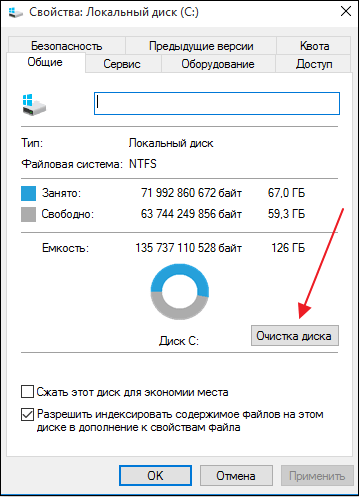
Aktivieren Sie die Datenträgerbereinigung
Löschen Sie temporäre Photoshop-Dateien
In einigen Fällen ist die Fehlerursache “Primäre Arbeitsplatte überfüllt “ist extrem aufgebläht temporäre Photoshop-Dateien auf der Festplatte. Unter Windows werden in der Regel temporäre Photoshop-Dateien verwendet haben den Namen ~ PST ####. tmp. Sie müssen finden und löschen Sie sie, wodurch der Fehler “Primäre Arbeitsplatte” behoben wird überfüllt “in Photoshop.
Defragmentieren Sie Ihre Arbeitsfestplatte
Es gibt Situationen, in denen Photoshop eine Meldung über die Abwesenheit ausgibt Freiraum in einer Situation, in der dieser Platz ausreicht. Dies ist darauf zurückzuführen, dass Photoshop eine verwandte, unfragmentierter freier Speicherplatz auf Ihrer Arbeitsplatte.
Wenn also genügend freier Speicherplatz vorhanden ist, werden Sie dies tun es ist notwendig, es zu defragmentieren. Unter Windows 10 ist dies erledigt Starten Sie den Explorer, bewegen Sie den Mauszeiger über die Arbeitsplatte und klicken Sie auf RMB und die Auswahl der Option “Eigenschaften”. Gehen Sie auf die Registerkarte “Service”, wo Klicken Sie auf “Optimieren”. Klicken Sie im angezeigten Optimierungsfenster auf auf die Schaltfläche “Optimieren”.
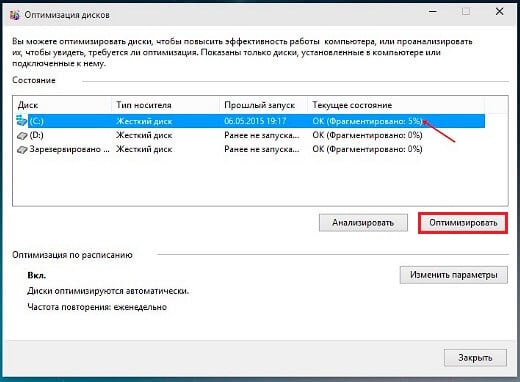
Klicken Sie auf “Optimieren”
Überprüfen Sie die Größe der von Ihnen erstellten Datei
Stellen Sie sicher, dass Sie bei der Arbeit mit Photoshop und Dateigrößen gab die richtigen Maßeinheiten an und wählte nicht dieselben Zentimeter aus anstelle von Pixeln. Um das Problem zu lösen, klicken Sie einfach auf “Löschen” nach Auswahl des Beschneidungswerkzeugs.
Fazit
Die Meldung “Die primäre Arbeitsfestplatte ist voll” wird in angezeigt Photoshop signalisiert in der Regel einen Mangel an notwendigem Freier Speicherplatz auf dem Arbeitslaufwerk C. Es wird empfohlen, eine Verbindung herzustellen andere Arbeitsplatten in den Programmeinstellungen sowie unabhängig Geben Sie Speicherplatz auf der angegebenen Festplatte frei, und klicken Sie dann auf OK Das betreffende Problem ist in der Regel behoben.
